Importar fuentes
La mejor manera de administrar sus transacciones de licencias, contratos y datos de precios es importarlos desde la página Fuentes de importación utilizando las plantillas de hojas de cálculo provistas. Cuando importa transacciones de licencias:
- los títulos de software que se nombran en los archivos de la transacción coinciden con los títulos de software de la Biblioteca de SKU de Ivanti, para dar acceso a información adicional sobre aquellos, incluida la identificación en caso de tratarse de suscripciones de SaaS
- los títulos de software que coinciden con SKU de la biblioteca de SKU de Ivanti donde no hay una versión específica asociada (por ejemplo, licencias de mantenimiento o de Software Assurance) tienen la versión configurada como No específica
- las transacciones individuales se agrupan en una única fila siempre que el proveedor, el producto, la edición, la versión y la medida coinciden
- los tipos de producto se asignan a licencias base, suscripciones, actualizaciones o mantenimiento
- cada vez que importa o elimina datos, los gastos se vuelven a calcular
Las transacciones suelen enlazarse con un contrato, pero no es obligatorio.
Puede agregar muchas fuentes de importación, cada una se puede importar varias veces para agregar nuevos registros o actualizar los registros existentes. Si elimina una fuente de importación, se eliminan todos los registros asociados. Tómese un tiempo para considerar qué fuentes de importación desea crear y qué nombre desea asignarles. Los nombres y contenidos de las fuentes de importación pueden ayudarle a visualizar el estado de software y también a planificar la gestión de los datos correspondientes en Spend Intelligence.
Creación de fuentes de importación
Puede crear distintas fuentes de importación para distintos conjuntos de registros de transacciones. Cada fuente de importación define una conexión con una fuente de transacciones, y también representa esas transacciones en el Gestor de licencias.
Para crear una nueva fuente de importación:
- Haga clic en Configuración > Fuentes de importación de la barra de navegación de Spend Intelligence.
Reaparece la página Fuentes de importación con un icono separado para cada fuente de importación existente. Cada icono tiene un título y una descripción para ayudarle a identificar la fuente de importación.
Si ha creado, actualizado o eliminado manualmente contratos o transacciones, estos cambios se asocian con una fuente de importación etiqeutada como Cambios manuales. Si ha configurado la integración con Ivanti Neurons for ITAM, estas importaciones se asocian con una fuente de información etiquetada como Ivanti Neurons for ITAM.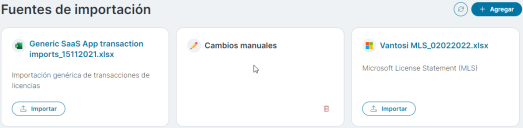
- En la parte superior de la página de Fuentes de importación, haga clic en Agregar.
Aparece el panel Agregar fuente de importación. - Escriba un Nombre para la fuente de importación.
- Haga clic en el Tipo requerido y, a continuación, haga clic en Agregar.
Reaparece la página Fuentes de importación con un icono para la nueva fuente de importación.
Para importar fuentes de tipos Importación genérica de transacciones de licencias, Importación genérica de contratos e Importación genérica de datos de precio específico de clientes, haga clic en el enlace Descargar archivo de plantilla para descargar una hoja de cálculo vacía que contenga las columnas adecuadas con el nombre correcto para la importación. Cuando haya habilitado las hojas de cálculo descargadas para editar, se activa la información sobre la herramienta para cada encabezado de columna, de manera que se proporciona más información sobre el contenido de cada columna.
NO borre las primeras fila de la hoja de cálculo que contiene instrucciones, ni cambie los nombres de las columnas de la fila 5, ya que se trata de los nombres que se usan para asignar valores en el sistema. No obstante, elimine los datos de muestra de la fila 6.
Editar y eliminar fuentes de datos
Puede cambiar el nombre de una fuente de importación pasando el ratón sobre el icono y haciendo clic en  .
.
Puede eliminar una fuente de importación y todos los datos asociados pasando el ratón sobre el icono y haciendo clic en  . Si hace clic en
. Si hace clic en  en la sección Cambios manuales se eliminarán todos los contratos y transacciones creados manualmente, se revierten todos los contratos y transacciones actualizados y se restablecen todos los contratos y transacciones.
en la sección Cambios manuales se eliminarán todos los contratos y transacciones creados manualmente, se revierten todos los contratos y transacciones actualizados y se restablecen todos los contratos y transacciones.
Puede eliminar TODOS sus datos del Gestor de licencias haciendo clic en Configuración > Gestor de licencias en la barra del navegador de Spend Intelligence, luego, haga clic en Eliminar todos los datos importados. Tenga mucho cuidado cuando utilice esto ya que esta acción no se puede deshacer.
Importación de datos
Cuando haya agregado la fuente de importación necesaria, puede usarla para importar datos.
Para importar datos:
- En la página Fuentes de importación, haga clic en Importar en la fuente que desee importar.
Aparece la página de instancia de importación y muestra el panel Crear instancia de importación. - Haga clic en Elegir archivo y seleccione el archivo que desee importar y haga clic en Importar.
La importación se inicia y se cierra el panel de Crear instancia de importación. Aparece una nueva fila en la cuadrícula de datos de las instancias de importación que muestran el Estado actual de la importación y el nombre de quien la ejecutó. Cuando se completa la importación, el estado cambia a Completada, Completada con advertencias o Fallida.
Ver detalles de la importación
Cuando se completa una importación, puede ver los detalles.
Para ver los detalles de la importación:
- Haga clic en el título de una fuente de importación.
Aparece la página de instancias de importación de la fuente de importación seleccionada y muestra una cuadrícula de datos que notifica cuándo se ejecutó la importación, su estado y quién actualizó la instancia de importación.
Haga clic en el nombre de la persona que ejecutó la importación para ver más información sobre ella en la página Miembros (consulte, Control de acceso para ver más información). - Haga clic en el enlace necesario de la columna Importar fecha y hora.
Aparecen los detalles de la instancia de importación. Esta página tiene varias pestañas, según el tipo de importación. La primera pestaña es Resumen, que muestra los detalles de creación y actualización, el estado de la importación y el número de tipos distintos de mensajes generados durante la importación. Hay pestañas que muestran los datos que ha importado, que varían según el tipo de datos importados. Puede ver las páginas de datos y exportarlas mediante el botón Exportar a Excel que hay sobre la cuadrícula de datos.
Si se completa la importación con advertencias o si falla, en la pestaña de Mensajes se proporciona información para ayudarle a solucionar los problemas que encuentre durante la importación.
Puede eliminar la última instancia de importación y los datos asociados haciendo clic en el icono  que hay junto a ella.
que hay junto a ella.
Haga clic en  para actualizar el contenido de estas páginas.
para actualizar el contenido de estas páginas.
Registros duplicados
El sistema evita que pueda crear manualmente transacciones o contratos. No obstante, es posible que existan duplicados de la misma transacción o contrato en distintas fuentes de importación. En este caso, cuando se importa la última fuente de importación, los registros se fusionan y el valor de la última importación se usa si hay valores conflictivos en alguna de las columnas.
Por ejemplo, si importa Importación de contrato 1 y luego la Importación de contrato 2, verá el resultado siguiente:
|
Fuente de importación |
Proveedor |
Número de contrato |
Unidad de negocio |
País del contrato |
|---|---|---|---|---|
|
importación de contrato 1 |
Vantosi |
VNT001 |
Ventas |
EE. UU. |
|
importación de contrato 2 |
Vantosi |
VNT001 |
Finanzas |
|
|
resultado |
Vantosi |
VNT001 |
Finanzas |
EE. UU. |
Los contratos se consideran duplicados si ambos campos coinciden: Proveedor y Número de contrato.
Las transacciones se consideran duplicados si todos estos campos coinciden: Número de contrato, Proveedor, Cantidad, Código SKU, Producto de licencia, Fecha de compra.